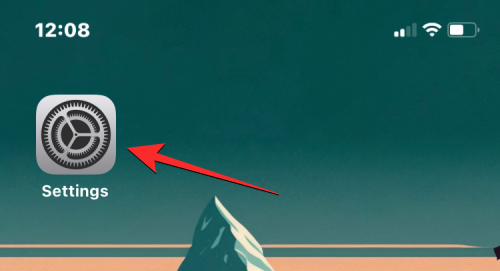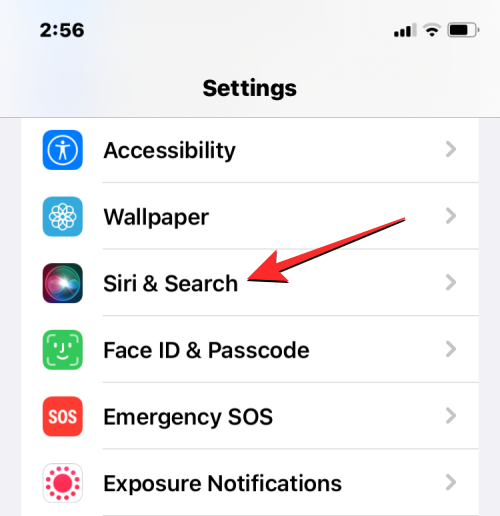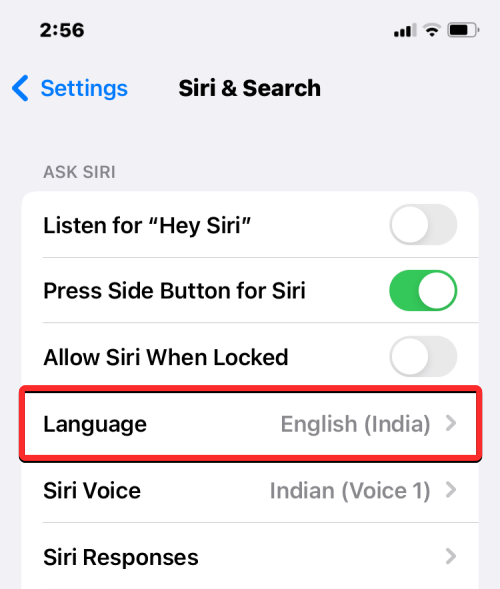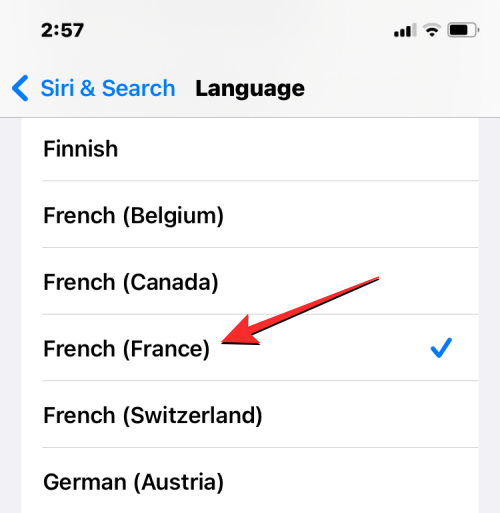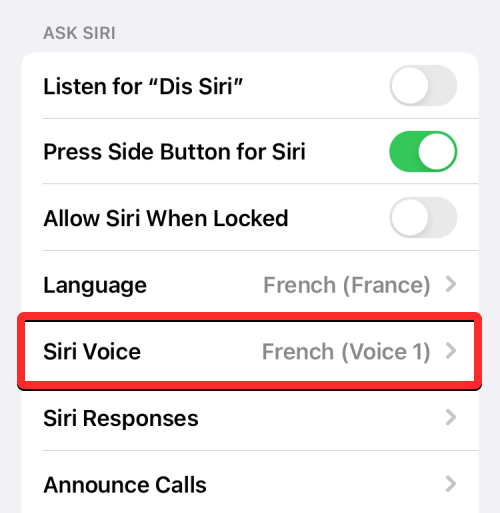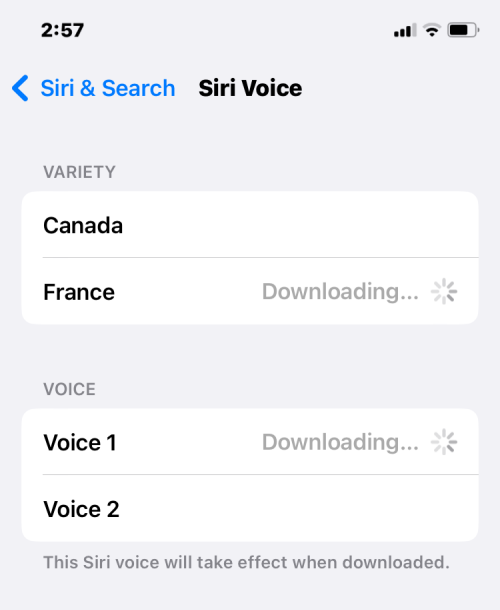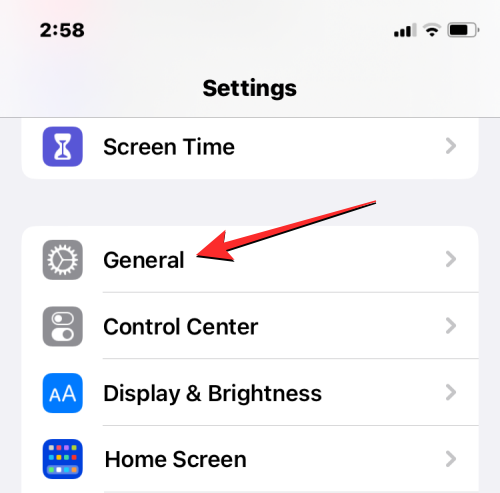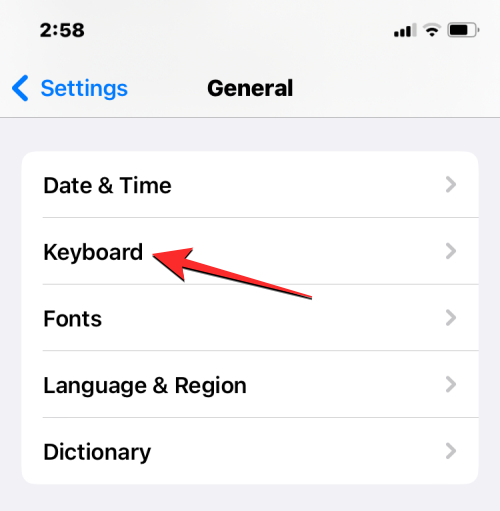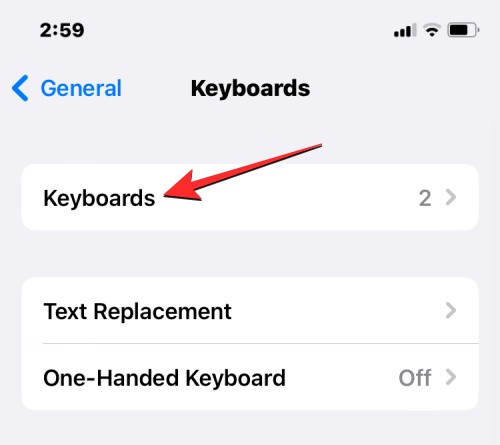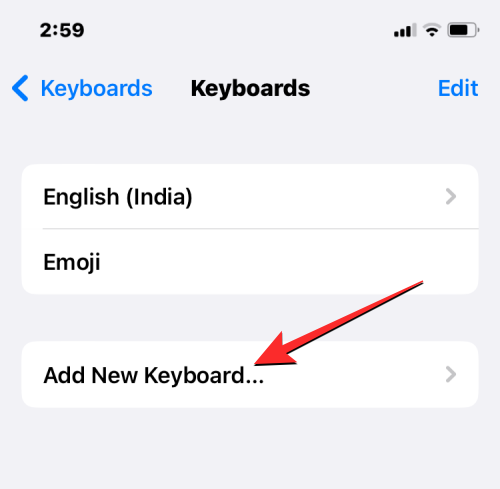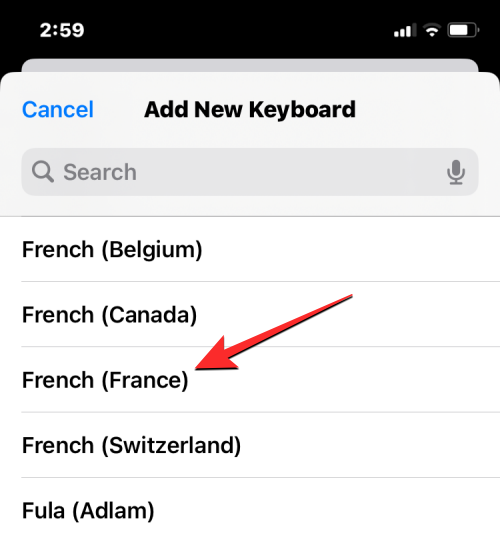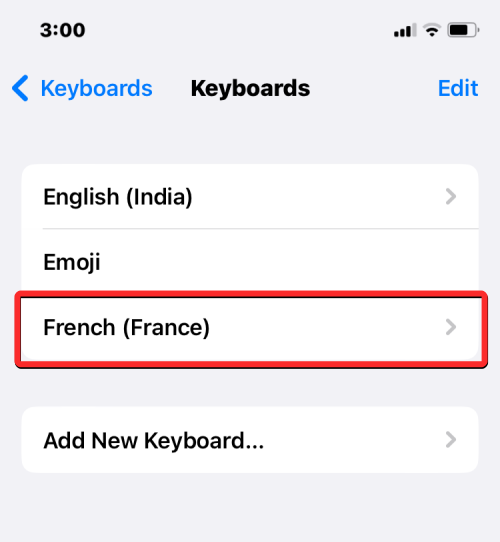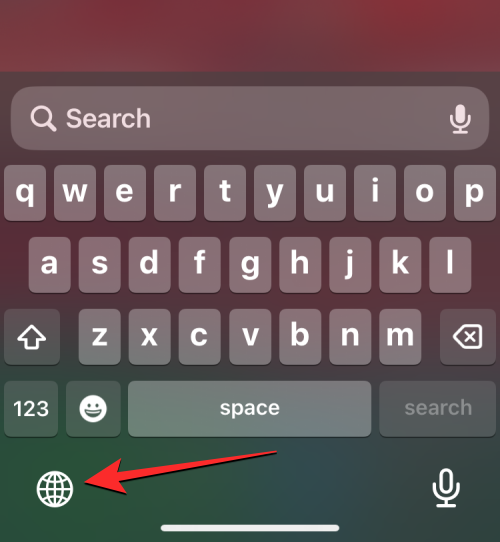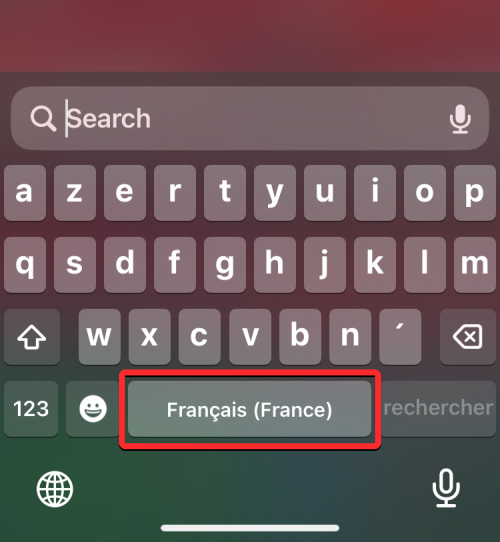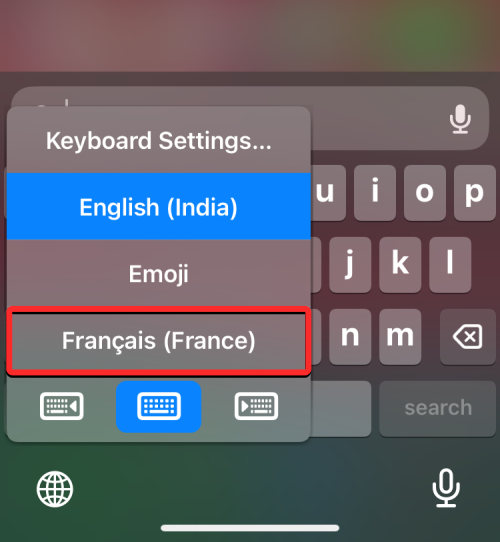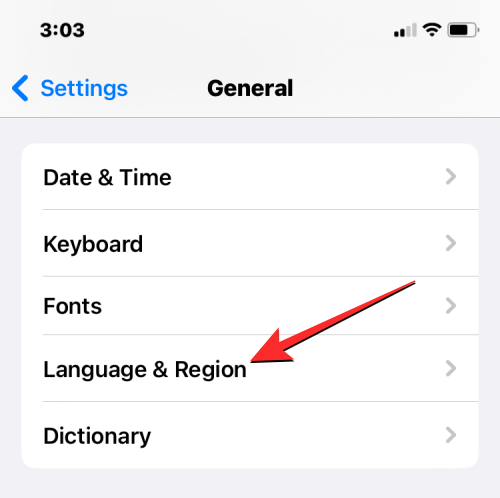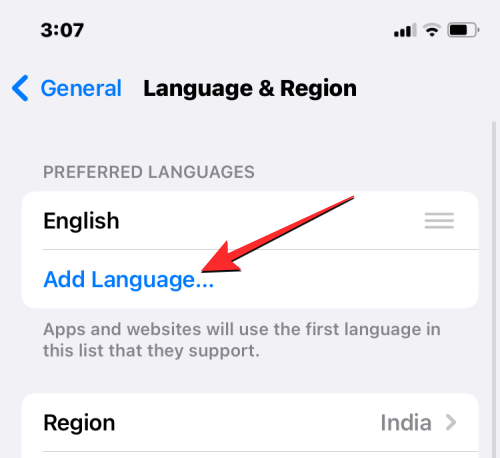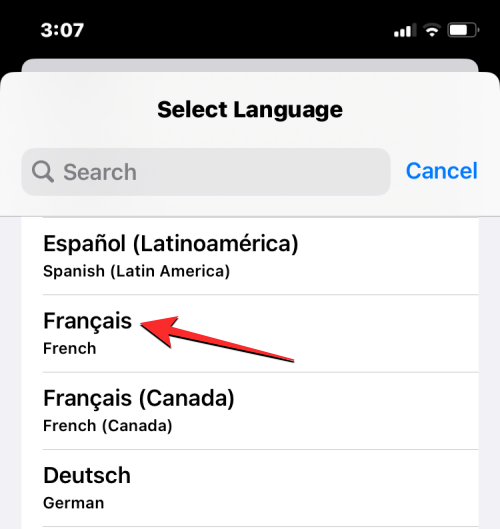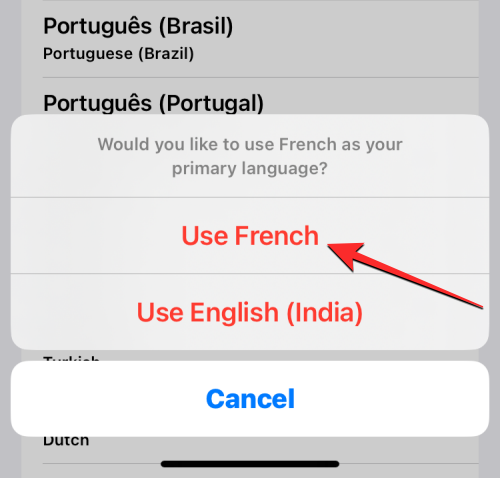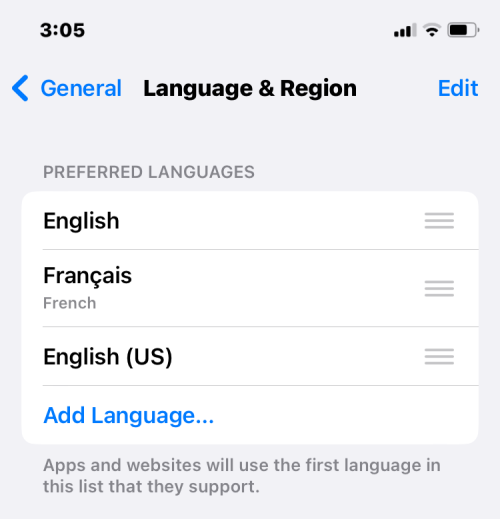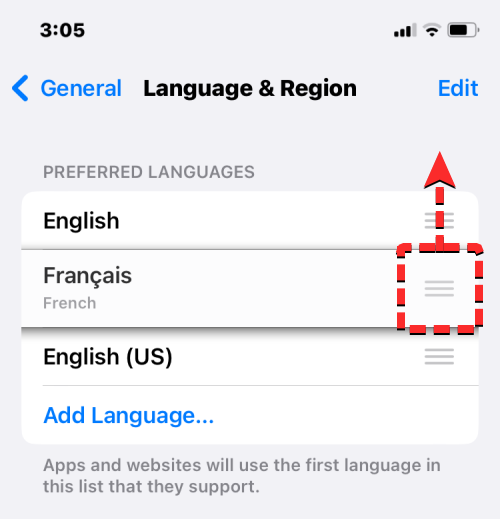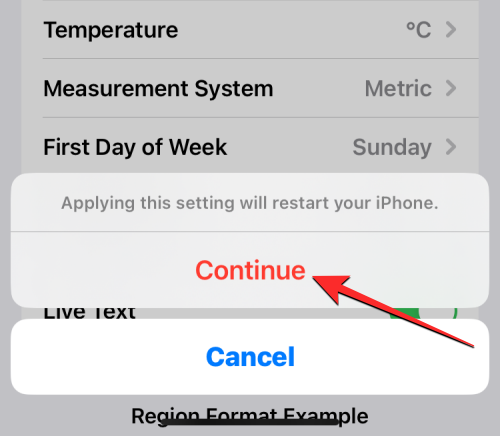iPhone에서 언어를 변경하는 3가지 방법
우리 모두는 iPhone이 가장 사용자 친화적인 전자 제품 중 하나라는 것을 알고 있으며, 그 이유 중 하나는 원하는 대로 쉽게 개인화할 수 있다는 것입니다. 개인화에서는 iPhone을 설정할 때 선택한 언어와 다른 언어로 언어를 변경할 수 있습니다.
다국어에 익숙하시거나, 아이폰의 언어 설정이 잘못된 경우, 아래 설명대로 변경하시면 됩니다.
iPhone 언어를 변경하는 방법 [3가지 방법]
iOS를 사용하면 사용자가 iPhone에서 선호하는 언어를 자유롭게 전환하여 다양한 요구에 적응할 수 있습니다. Siri와의 상호 작용 언어를 변경하여 음성 지원과의 의사소통을 용이하게 할 수 있습니다. 동시에 로컬 키보드를 사용하면 여러 언어 간을 쉽게 전환하여 입력 효율성을 높일 수 있습니다. 원하는 경우 현재 설정된 언어에 관계없이 iPhone의 모든 옵션과 요소가 원하는 언어로 표시되도록 장치 언어를 완전히 변경할 수도 있습니다. 이렇게 하면 iPhone을 더욱 자유롭고 편안하게 사용하여 개인의 언어 요구 사항을 충족할 수 있습니다.
방법 1: Siri 언어 변경
Siri는 iPhone에서 여러 언어를 지원하도록 설계되지 않았습니다. 즉, 현재 Siri에 대해 선택한 언어와 일치하는 언어를 사용하는 경우에만 Apple의 음성 지원과 상호 작용할 수 있습니다. Siri와 소통하고 다른 언어로 쿼리하려면 아래 단계에 따라 원하는 언어로 변경하세요.
- iPhone에서 설정 앱을 엽니다.

- 설정에서 아래로 스크롤하여 Siri 및 검색을 선택하세요.

- Siri 및 검색 화면에서 언어를 탭하세요.

- Siri에 설정된 현재 언어가 다음 화면에 표시됩니다. Siri 언어를 변경하려면 Siri와 상호 작용하려는 다른 언어를 탭하십시오. 새 언어를 선택하면 선택한 언어 오른쪽에 체크 표시가 나타납니다.

- 이제부터 Siri는 귀하가 선택한 언어를 지원합니다. Siri의 언어를 변경하면 iOS도 Siri의 음성을 선택한 지역의 음성으로 변경합니다. Siri 및 검색 화면에서 Siri 음성을 클릭하여 이 음성을 변경할 수 있습니다.

- Siri 음성 화면의 다양성 및 음성 섹션에서 좋아하는 음성을 선택할 수 있습니다.

방법 2: 키보드 언어 변경
iOS를 사용하면 iPhone에서 입력하는 동안 여러 키보드와 언어 간에 전환할 수 있습니다. 이는 기기에 기본 언어로 설정된 것보다 더 많은 언어를 키보드에 추가하는 경우 가능합니다.
- iOS 키보드로 입력할 언어를 더 추가하려면 iPhone에서 설정 앱을 엽니다.

- "설정"에서 "일반"을 클릭하세요.

- 다음 화면에서 키보드를 선택하세요.

- 이제 화면 상단의 키보드를 탭하세요.

- 이 화면의 상단에는 현재 설정된 키보드 언어가 표시됩니다. iOS 키보드에 새 언어를 추가하려면 새 키보드 추가를 클릭합니다.

- 이제 화면에 언어 목록이 표시됩니다. 여기에서 목록을 스크롤하여 키보드로 입력하려는 언어를 선택하세요.

- 이제 선택한 언어가 키보드 화면에 표시됩니다. 위 단계를 반복하여 iOS 키보드에 더 많은 언어를 추가할 수 있습니다.

- 무언가를 입력하고 키보드 언어를 이전에 키보드 목록에 추가한 언어로 변경하려면 왼쪽 하단에 있는 지구본 아이콘을 탭하면 됩니다. 이 아이콘을 반복적으로 클릭하면 선호하는 언어를 모두 전환할 수 있습니다.

- 새 언어로 전환하면 선택한 언어가 스페이스바에 잠시 동안 나타나 현재 언어를 나타냅니다.

- iOS 키보드에 여러 언어를 추가했다고 가정해 보세요. 이 경우 왼쪽 하단에 있는 지구본 아이콘을 길게 탭하고 화면 하단에 나타나는 오버플로 메뉴에서 원하는 언어를 선택하여 쉽게 전환할 수 있습니다.

선택한 언어가 iPhone 키보드에 적용됩니다.
방법 3: 장치 언어 변경
Siri나 키보드만으로 다른 언어로 변경하고 싶지 않다면 iOS는 iPhone의 모든 요소, 모든 텍스트, 옵션, 메뉴와 설정은 선택한 언어로 표시됩니다. 장치 언어를 변경하면 설정이 iOS에 완전히 적용될 뿐만 아니라 iPhone에 설치된 앱도 이제 선택한 언어를 지원하는 한 선택한 언어로 텍스트를 표시합니다.
- iOS에서 기기 또는 시스템 언어를 변경하려면 iPhone에서 설정 앱을 엽니다.

- 설정에서 아래로 스크롤하여 일반을 선택하세요.

- 다음 화면에서 언어 및 지역을 탭하세요.

"언어 및 지역" 화면의 "기본 언어" 섹션 상단에 현재 장치 언어가 표시됩니다.
시스템 전체에 새 언어 적용
- 이 목록에 다른 언어가 없으면 "언어 추가"를 클릭하여 새 언어를 설정할 수 있습니다.

- 이제 화면에 "언어 선택" 메뉴가 표시됩니다. 여기에서 iPhone의 시스템 전체에 적용할 언어를 선택하세요.

- 이 목록에서 언어를 선택하면 iOS는 새로 선택한 언어를 iPhone의 기본 언어로 사용할 것인지 묻는 메시지를 표시합니다. 변경 사항을 확인하려면 프롬프트의 첫 번째 옵션으로 나타나는 <새 언어> 사용을 클릭하세요.

- iOS는 이제 기기에 설치된 앱을 포함하여 전체 iPhone에 새로 선택한 언어를 적용합니다.

iOS에 기존 언어 적용
- 기본 언어 섹션에 여러 언어가 나열되어 있는 경우 해당 언어 중 하나를 iPhone의 장치 언어로 적용할 수 있습니다.

- 설정하려는 언어 오른쪽에 있는 3줄 아이콘을 길게 누른 다음 기본 언어 섹션 상단으로 드래그하세요.

- 이 작업을 수행하면 하단에 iPhone을 다시 시작하라는 메시지가 표시됩니다. 계속하려면 계속을 클릭하세요.

- 이제 iPhone이 처음부터 재부팅되며 성공적으로 재부팅되면 기기의 시스템 전체에 적용된 새 언어가 표시됩니다.

iPhone에서 언어를 변경하면 어떻게 되나요?
iPhone의 여러 위치에 새 언어를 적용할 수 있으므로 적용되는 변경 사항은 새 언어를 수정하고 사용하는 위치에 따라 달라집니다.
기기 언어를 변경하면 새로운 설정이 시스템 전체에 적용됩니다. 즉, 선택한 언어가 이전 옵션을 대체하고 iPhone에서 주로 텍스트가 표시되는 모든 곳에 나타납니다. 새로운 장치 언어는 메뉴, 옵션, 설정 앱 및 iPhone에 설치된 기타 앱에 표시됩니다. 앱이 선택한 언어로 텍스트를 표시하려면 앱 개발자가 기본 지원을 제공해야 합니다. 그렇지 않으면 앱이 계속 영어로 표시됩니다.
기기 언어를 변경하면 iOS의 기본 키보드에도 새 언어가 적용됩니다. 그러나 하단에 나타나는 지구본 아이콘을 사용하여 입력하는 동안 언제든지 다른 키보드 언어 간에 전환할 수 있습니다. 장치 언어를 전환해도 Siri 언어가 새로운 선택으로 변경되지 않을 수 있으므로 Siri 설정에서 새 언어를 별도로 적용해야 할 수도 있습니다.
키보드 언어만 전환하면 변경 사항은 입력할 때만 적용되며 시스템 전체에는 적용되지 않습니다. 이렇게 하면 관련 텍스트 상자에 입력하지 않는 한 iOS 및 iPhone에 설치된 앱의 텍스트에 새 언어가 표시되지 않습니다.
Siri에 새로운 언어를 적용하는 경우 선택 사항은 Siri를 사용하여 상호 작용하는 언어에만 영향을 미칩니다. iPhone의 나머지 부분에서는 현재 기기에서 사용할 수 있는 다른 언어로 텍스트와 옵션이 계속 표시됩니다.
위 내용은 iPhone에서 언어를 변경하는 3가지 방법의 상세 내용입니다. 자세한 내용은 PHP 중국어 웹사이트의 기타 관련 기사를 참조하세요!

핫 AI 도구

Undresser.AI Undress
사실적인 누드 사진을 만들기 위한 AI 기반 앱

AI Clothes Remover
사진에서 옷을 제거하는 온라인 AI 도구입니다.

Undress AI Tool
무료로 이미지를 벗다

Clothoff.io
AI 옷 제거제

AI Hentai Generator
AI Hentai를 무료로 생성하십시오.

인기 기사

뜨거운 도구

메모장++7.3.1
사용하기 쉬운 무료 코드 편집기

SublimeText3 중국어 버전
중국어 버전, 사용하기 매우 쉽습니다.

스튜디오 13.0.1 보내기
강력한 PHP 통합 개발 환경

드림위버 CS6
시각적 웹 개발 도구

SublimeText3 Mac 버전
신 수준의 코드 편집 소프트웨어(SublimeText3)

뜨거운 주제
 7491
7491
 15
15
 1377
1377
 52
52
 77
77
 11
11
 52
52
 19
19
 19
19
 41
41
 새로운 카메라, A18 Pro SoC 및 더 큰 화면을 갖춘 iPhone 16 Pro 및 iPhone 16 Pro Max 공식
Sep 10, 2024 am 06:50 AM
새로운 카메라, A18 Pro SoC 및 더 큰 화면을 갖춘 iPhone 16 Pro 및 iPhone 16 Pro Max 공식
Sep 10, 2024 am 06:50 AM
Apple은 마침내 새로운 고급 iPhone 모델의 덮개를 해제했습니다. iPhone 16 Pro 및 iPhone 16 Pro Max는 이제 이전 세대 제품(Pro는 6.3인치, Pro Max는 6.9인치)에 비해 더 큰 화면을 제공합니다. 그들은 향상된 Apple A1을 얻습니다
 iOS 18 RC에서 발견된 iPhone 부품 활성화 잠금 - 사용자 보호를 가장하여 판매된 수리 권리에 대한 Apple의 최근 타격일 수 있습니다.
Sep 14, 2024 am 06:29 AM
iOS 18 RC에서 발견된 iPhone 부품 활성화 잠금 - 사용자 보호를 가장하여 판매된 수리 권리에 대한 Apple의 최근 타격일 수 있습니다.
Sep 14, 2024 am 06:29 AM
올해 초 Apple은 활성화 잠금 기능을 iPhone 구성 요소로 확장할 것이라고 발표했습니다. 이는 배터리, 디스플레이, FaceID 어셈블리 및 카메라 하드웨어와 같은 개별 iPhone 구성 요소를 iCloud 계정에 효과적으로 연결합니다.
 iPhone 부품 활성화 잠금은 사용자 보호를 가장하여 판매된 수리 권리에 대한 Apple의 최근 타격일 수 있습니다.
Sep 13, 2024 pm 06:17 PM
iPhone 부품 활성화 잠금은 사용자 보호를 가장하여 판매된 수리 권리에 대한 Apple의 최근 타격일 수 있습니다.
Sep 13, 2024 pm 06:17 PM
올해 초 Apple은 활성화 잠금 기능을 iPhone 구성 요소로 확장할 것이라고 발표했습니다. 이는 배터리, 디스플레이, FaceID 어셈블리 및 카메라 하드웨어와 같은 개별 iPhone 구성 요소를 iCloud 계정에 효과적으로 연결합니다.
 Gate.io 거래 플랫폼 공식 앱 다운로드 및 설치 주소
Feb 13, 2025 pm 07:33 PM
Gate.io 거래 플랫폼 공식 앱 다운로드 및 설치 주소
Feb 13, 2025 pm 07:33 PM
이 기사는 Gate.io의 공식 웹 사이트에서 최신 앱을 등록하고 다운로드하는 단계에 대해 자세히 설명합니다. 먼저, 등록 정보 작성, 이메일/휴대 전화 번호 확인 및 등록 완료를 포함하여 등록 절차가 소개됩니다. 둘째, iOS 장치 및 Android 장치에서 Gate.io 앱을 다운로드하는 방법을 설명합니다. 마지막으로, 공식 웹 사이트의 진위를 검증하고, 2 단계 검증을 가능하게하고, 피싱 위험에 대해 사용자 계정 및 자산의 안전을 보장하는 등 보안 팁이 강조됩니다.
 여러 iPhone 16 Pro 사용자가 터치스크린 정지 문제를 보고했습니다. 이는 손바닥 거부 감도와 관련이 있을 수 있습니다.
Sep 23, 2024 pm 06:18 PM
여러 iPhone 16 Pro 사용자가 터치스크린 정지 문제를 보고했습니다. 이는 손바닥 거부 감도와 관련이 있을 수 있습니다.
Sep 23, 2024 pm 06:18 PM
Apple의 iPhone 16 라인업, 특히 16 Pro/Pro Max 기기를 이미 사용해 본 적이 있다면 최근에 터치스크린과 관련된 문제에 직면했을 가능성이 높습니다. 다행스러운 점은 당신이 혼자가 아니라는 것입니다. 보고서
 ANBI 앱 공식 다운로드 v2.96.2 최신 버전 설치 Anbi 공식 안드로이드 버전
Mar 04, 2025 pm 01:06 PM
ANBI 앱 공식 다운로드 v2.96.2 최신 버전 설치 Anbi 공식 안드로이드 버전
Mar 04, 2025 pm 01:06 PM
Binance App 공식 설치 단계 : Android는 공식 웹 사이트를 방문하여 다운로드 링크를 찾아야합니다. Android 버전을 선택하여 IOS를 설치하십시오. 모두 공식 채널을 통해 계약에주의를 기울여야합니다.
 PHP를 사용하여 Alipay EasySDK를 호출 할 때 '정의되지 않은 배열 키 '부호''오류 문제를 해결하는 방법은 무엇입니까?
Mar 31, 2025 pm 11:51 PM
PHP를 사용하여 Alipay EasySDK를 호출 할 때 '정의되지 않은 배열 키 '부호''오류 문제를 해결하는 방법은 무엇입니까?
Mar 31, 2025 pm 11:51 PM
문제 설명 PHP를 사용하여 Alipay EasysDK를 호출 할 때, 공식 코드에 따라 매개 변수를 작성한 후, 작동 중에 오류 메시지 가보고되었습니다. "정의되지 않은 ...
 Ouyi iOS 버전 설치 패키지의 링크를 다운로드하십시오
Feb 21, 2025 pm 07:42 PM
Ouyi iOS 버전 설치 패키지의 링크를 다운로드하십시오
Feb 21, 2025 pm 07:42 PM
OUYI는 공식 iOS 앱과 세계 최고의 암호 화폐 교환으로 편리하고 안전한 디지털 자산 관리 경험을 제공합니다. 사용자는이 기사에서 제공 한 다운로드 링크를 통해 Ouyi iOS 버전 설치 패키지를 무료로 다운로드 할 수 있으며 다음과 같은 주요 기능을 즐길 수 있습니다. 편리한 거래 플랫폼 : 사용자는 Bitcoin 및 Ethereum을 포함하여 OUYI iOS 앱에서 수백 개의 암호 화폐를 쉽게 구매하고 판매 할 수 있습니다. . 안전하고 신뢰할 수있는 스토리지 : OUYI는 고급 보안 기술을 채택하여 사용자에게 안전하고 안정적인 디지털 자산 스토리지를 제공합니다. 2FA, 생체 인증 및 기타 보안 조치는 사용자 자산이 침해되지 않도록합니다. 실시간 시장 데이터 : OUYI iOS 앱은 실시간 시장 데이터 및 차트를 제공하여 사용자가 언제든지 암호화를 파악할 수 있습니다.